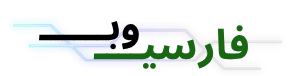واتساپ یکی از محبوبترین اپلیکیشنهای پیامرسان است که افراد زیادی از آن برای ارتباط با دوستان و خانواده استفاده میکنند. اما گاهی اوقات ممکن است بخواهید پیامی را در واتساپ ارسال کنید بدون اینکه طرف مقابل متوجه شود که پیام شما را خوانده است.
یکی از ویژگیهای واتساپ که معمولاً برای کاربران مورد توجه قرار میگیرد، تیکهای آبی است که نشان میدهند پیام شما خوانده شده است.
اما آیا میشود این تیکها را دور زد و پیامی را بدون نشان دادن اینکه آن را خواندهاید ارسال کرد؟ در این مقاله به این سوال پاسخ میدهیم و روشهای مختلف برای سینزدن پیام بدون تیک دوم را بررسی میکنیم.
تیک دوم در واتساپ چیست؟
قبل از اینکه وارد روشهای سینزدن پیام بدون تیک دوم شویم، بهتر است که کمی بیشتر با مفهوم تیکها در واتساپ آشنا شویم. وقتی که شما پیامی را در واتساپ ارسال میکنید، وضعیت پیام به شکل زیر نمایش داده میشود:
- تیک اول (خاکستری): این تیک نشاندهنده این است که پیام شما به سرور واتساپ ارسال شده است.
- تیک دوم (خاکستری): این تیک نشاندهنده این است که پیام به دستگاه گیرنده رسیده است.
- تیک دوم آبی: این تیک نشاندهنده این است که پیام توسط گیرنده خوانده شده است.
گاهی اوقات، شما ممکن است بخواهید از دیدن تیک آبی جلوگیری کنید، تا طرف مقابل متوجه نشود که پیامش را خواندهاید.
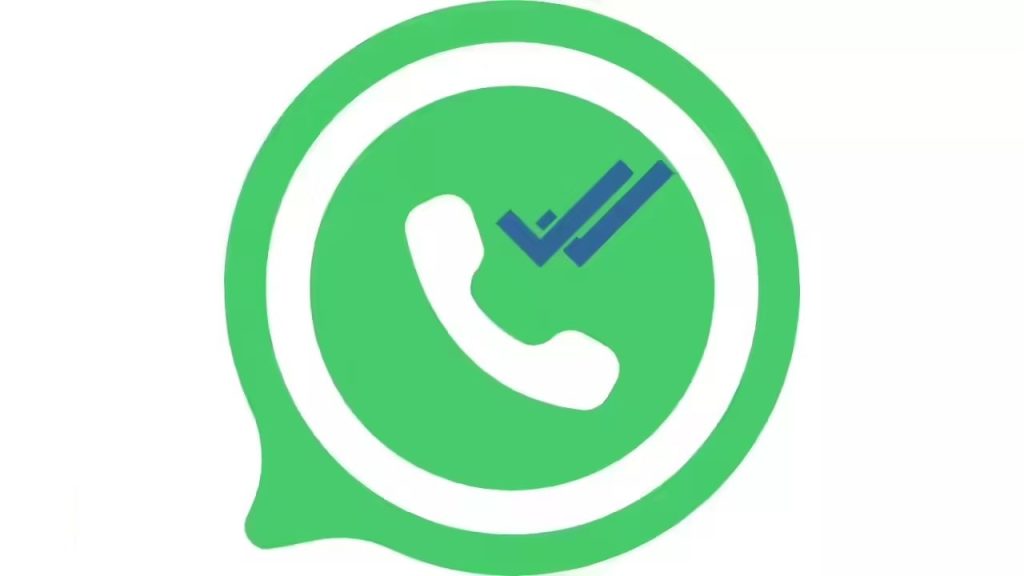
چگونه پیام را بدون تیک دوم بخوانیم؟
در واتساپ، به طور پیشفرض تیک آبی به شما نشان میدهد که طرف مقابل پیام شما را خوانده است. اما اگر بخواهید پیامها را بدون نشان دادن تیک دوم بخوانید، چند روش برای انجام این کار وجود دارد.
1. استفاده از حالت “غیرفعال کردن تیک خواندن”
یکی از سادهترین روشها برای جلوگیری از نمایش تیک آبی در واتساپ، استفاده از تنظیمات این اپلیکیشن است. واتساپ به شما این امکان را میدهد که قابلیت “تیک خواندن” را غیرفعال کنید. با غیرفعال کردن این قابلیت، حتی اگر پیامهای شما خوانده شود، تیک آبی برای شما نمایش داده نمیشود.
برای انجام این کار، به تنظیمات واتساپ بروید و مراحل زیر را دنبال کنید:
- وارد بخش “تنظیمات” شوید.
- به “حریم خصوصی” بروید.
- گزینه “تیک خواندن” را غیرفعال کنید.
2. استفاده از ویجت واتساپ
یکی دیگر از روشهای موثر برای سینزدن پیامها بدون نشان دادن تیک دوم، استفاده از ویجتهای واتساپ است. اگر ویجت واتساپ را روی صفحه اصلی گوشی خود قرار دهید، میتوانید پیامها را بدون نیاز به باز کردن اپلیکیشن، مشاهده کنید. به این ترتیب، حتی اگر پیام را بخوانید، تیک آبی برای طرف مقابل نشان داده نمیشود.
3. استفاده از پیشنمایش پیام
در سیستمعاملهای مختلف، شما میتوانید پیشنمایش پیامها را از طریق نوار اعلانها یا همان “notificiation bar” مشاهده کنید. با این کار، بدون اینکه وارد اپلیکیشن شوید، میتوانید پیام را بخوانید و تیک آبی نمایش داده نمیشود.
4. استفاده از حالت پرواز
یکی از روشهای قدیمی و شناختهشده برای خواندن پیامها بدون نشان دادن تیک آبی، استفاده از حالت پرواز است. در این حالت، شما اتصال اینترنت گوشی خود را قطع میکنید، سپس وارد واتساپ میشوید و پیامها را میخوانید. پس از خواندن پیامها، هنگامی که گوشی به اینترنت متصل شود، هیچ تیک آبی برای طرف مقابل نمایش داده نمیشود.
نکات اضافی در مورد خواندن پیامها بدون تیک آبی
- دقت کنید: با اینکه روشهای گفتهشده برای سینزدن پیام بدون تیک دوم مفید هستند، این کار همیشه قابل اجرا نیست. بعضی از ویژگیهای جدید واتساپ ممکن است برای شما محدودیتهایی ایجاد کنند.
- مراقب باشید: همیشه توجه داشته باشید که استفاده از این روشها ممکن است منجر به سوءتفاهمهایی شود. اگر بهطور مداوم پیامها را بدون نشان دادن تیک آبی میخوانید، طرف مقابل ممکن است احساس کند که شما از او اجتناب میکنید.
آیا این روشها برای تمامی کاربران مفید هستند؟
در نهایت، باید بگوییم که هر کدام از این روشها برای برخی از کاربران مناسبتر است. اگر هدف شما فقط جلوگیری از نمایش تیک آبی است، ممکن است روشهای غیرفعال کردن تیک خواندن و استفاده از ویجتها برای شما کارآمدتر باشد.
اما اگر به دنبال راهی برای جلوگیری از خوانده شدن پیامها بدون نشان دادن هیچ گونه ردپایی هستید، استفاده از حالت پرواز و پیشنمایش پیامها بهترین گزینهها هستند.